Tu iPhone es tuyo y de nadie más. Salvo cuando alguien te pide hacer una llamada o consultar algo en la web. ¿Cómo prestar tu smartphone sin miedo a que curioseen en tus cosas?
No hace mucho hablábamos de cómo preparar un smartphone Android para dejárselo a alguien un momento de manera que esa persona mantenga sus datos privados y tú los tuyos.
El sistema operativo móvil de Apple, iOS, no está pensado para gestionar el uso compartido de un iPhone o un iPad. Sin embargo, sí permite limitar ciertas opciones en caso de que quieras que ese dispositivo lo utilice un menor de edad, o quieras prestarlo durante un momento para un uso puntual (una llamada o consulta rápidas).
Tu iPhone no tiene lo que conocemos como modo invitado, algo que sí tenemos en macOS, el sistema operativo de las computadoras Mac. Pero hay restricciones que permiten limitar qué aplicaciones y funciones están disponibles para un posible “invitado”.
Activar Restricciones
Tiempo atrás hablamos de las restricciones de iOS con motivo de facilitar un iPad a un niño o adolescente para evitar que realicen compras sin permiso o accedan a aplicaciones, juegos o contenidos no recomendados.
Pero estas restricciones tienen otro uso, como es el caso de preparar tu iPhone en segundos en una especie de modo invitado para que cualquiera pueda usarlo temporalmente sin miedo a que curioseen en tus fotos, accedan a tu Facebook o miren tus mensajes.
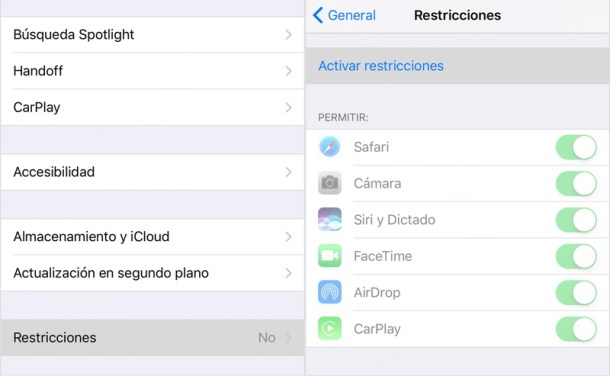
Activar las restricciones es muy fácil y rápido. Además, solamente tendrás que configurar las limitaciones la primera vez. Basta con ir a Ajustes > General > Restricciones y pulsar en Activar Restricciones.
Al activar las restricciones, tendrás que asignar un código numérico, de manera que solamente tú desactives esas restricciones.
Para desactivarlas, sólo tienes que volver a Ajustes > General > Restricciones, pulsar en Desactivar Restricciones e indicar el código que configuraste al activarlas.
Cada vez que desactives y vuelvas a activar las restricciones tendrás que asignar un número, que puede ser el mismo o uno nuevo.
Qué podemos restringir
Activar y desactivar las restricciones de iPhone es, como he dicho antes, fácil y rápido. Pero si vemos la lista de opciones disponibles, verás que las Restricciones son muy amplias y cubren prácticamente todas las opciones de iOS.
Lamentablemente no hay un botón para bloquearlo todo salvo una sola aplicación. Tendremos que desactivar manualmente cada app y función, pero solo tenemos que hacerlo la primera vez.
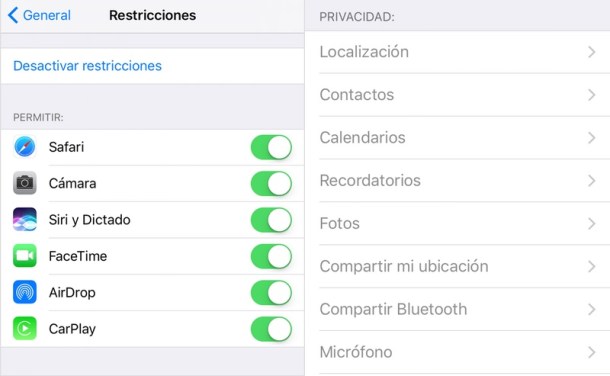
Podemos bloquear las aplicaciones preinstaladas (Safari, FaceTime, Podcasts) y las que hemos instalado, impedir la instalación y/o desinstalación de nuevas apps, el acceso a las tiendas de Apple (iTunes, iBooks, Apple Music), acceder a determinado contenido, etc.
También podemos impedir el acceso a Twitter o Facebook, ver nuestras Fotos, calendarios y recordatorios, impedir el uso de datos móviles (para usar solamente WiFi), bloquear el micrófono, la geolocalización o el Bluetooth, etc.
Cuando estas restricciones están activadas, las aplicaciones bloqueadas no se verán en la pantallaper de iPhone. Tampoco se verán las opciones correspondientes en Ajustes.









